win7旗舰版系统Windows Security notification icon怎么关闭的相关介绍
时间:2021-05-28 15:14:54来源:装机助理重装系统www.zhuangjizhuli.com作者:由管理员整理分享
最近有win7旗舰版系统用户来反应,在使用电脑启动项中的Windows Security notification icon图标开机驻留在任务栏的现象,是否可以将其关闭呢?对于Windows Security notification icon启动项目是Windows安全通知,该如何解决呢?对此下面
就来介绍一下电脑启动项Windows Security notification icon关闭的方法吧。
1、首先,按Win+R组合快捷键盘,进入运行命令行,在通过services.msc进入服务,关闭安全警报的服务就行了;
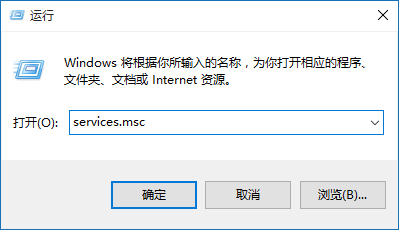
2、也可以通过我的电脑,鼠标放在图标上后,右键选择管理,在选择服务和应用程序;
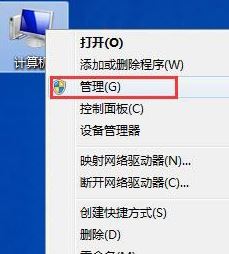
3、敲完命令之后,就会直接进入服务项,服务进程会列出计算机所有的服务;

4、然后,在进入SecurityCenter服务,找到该服务项,在将该服务项设置为禁用;
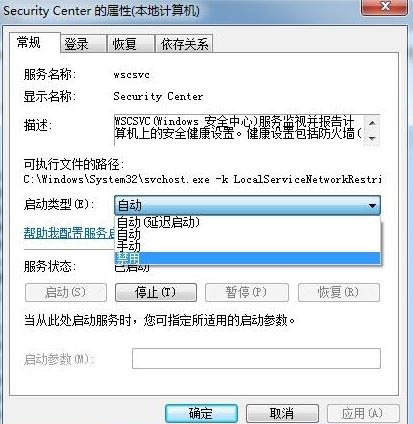
5、就可以在开始,找到控制面板下面的Windows安全警报,在左上边最底下的一行更改安全中心通知我的方式,把防火墙、自动更新、病毒保护前面的勾都去掉,就可以了;
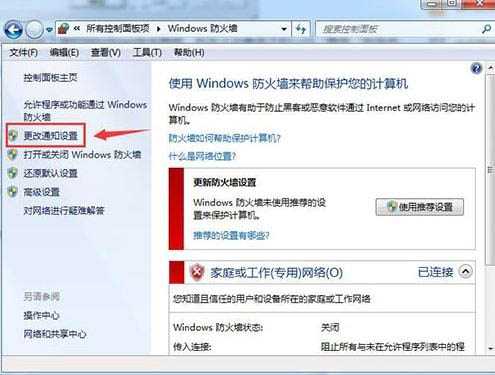
6、将安全选项下面的所有的打开有关防火墙的消息都取消勾选,也就是关闭防火墙;
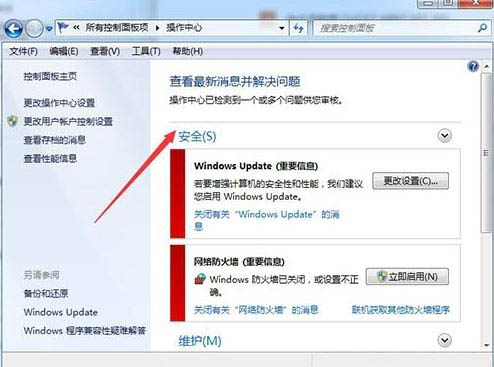
7、安全中心对普通用户来说是没有必要开启的,它经常发出没有意义的警报。杀毒程序和防火墙类似的防护软件都可以装,根本不需要它来提醒你,禁用这个功能可以提高电脑的性能,关闭防火墙后,就会有提示信息。
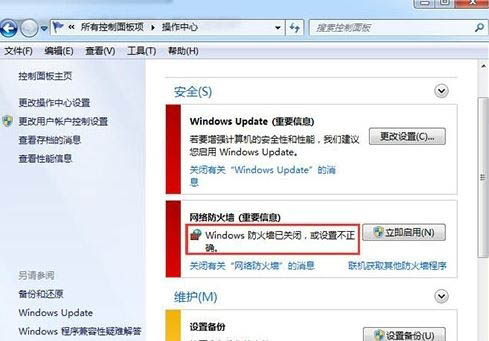
以上就是有关于电脑启动项Windows Security notification icon能关闭的关闭方法了,如果以后用户也遇到这样的问题,不妨按照教程去解决操作吧,希望这个教程对大家有所帮助。
就来介绍一下电脑启动项Windows Security notification icon关闭的方法吧。
1、首先,按Win+R组合快捷键盘,进入运行命令行,在通过services.msc进入服务,关闭安全警报的服务就行了;
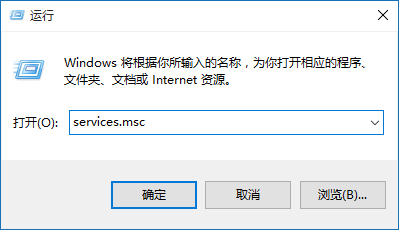
2、也可以通过我的电脑,鼠标放在图标上后,右键选择管理,在选择服务和应用程序;
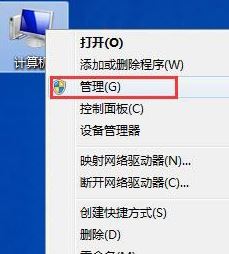
3、敲完命令之后,就会直接进入服务项,服务进程会列出计算机所有的服务;

4、然后,在进入SecurityCenter服务,找到该服务项,在将该服务项设置为禁用;
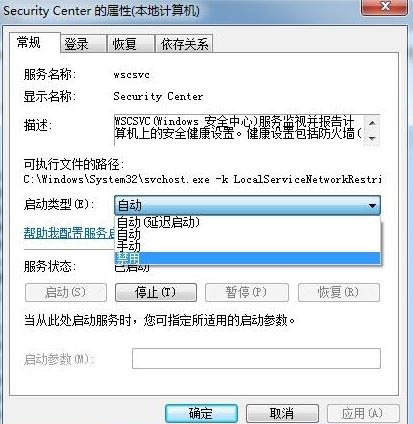
5、就可以在开始,找到控制面板下面的Windows安全警报,在左上边最底下的一行更改安全中心通知我的方式,把防火墙、自动更新、病毒保护前面的勾都去掉,就可以了;
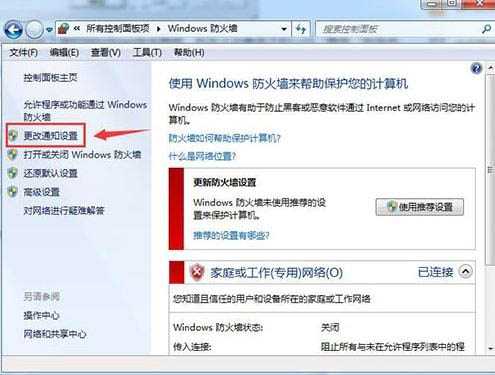
6、将安全选项下面的所有的打开有关防火墙的消息都取消勾选,也就是关闭防火墙;
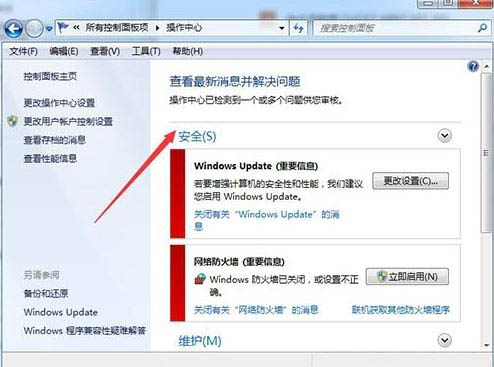
7、安全中心对普通用户来说是没有必要开启的,它经常发出没有意义的警报。杀毒程序和防火墙类似的防护软件都可以装,根本不需要它来提醒你,禁用这个功能可以提高电脑的性能,关闭防火墙后,就会有提示信息。
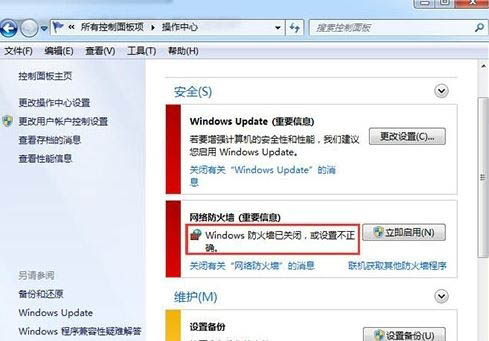
以上就是有关于电脑启动项Windows Security notification icon能关闭的关闭方法了,如果以后用户也遇到这样的问题,不妨按照教程去解决操作吧,希望这个教程对大家有所帮助。
分享到:
